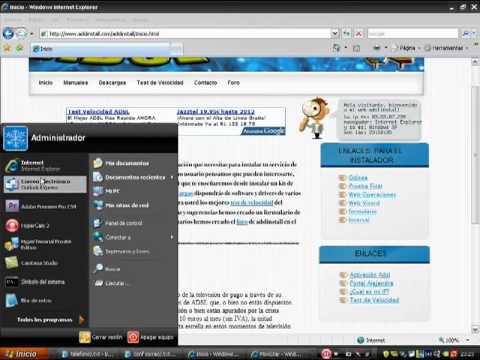
En este tutorial aprenderás paso a paso cómo configurar tu cuenta de correo electrónico Movistar en Outlook utilizando el protocolo IMAP. Con esta configuración, podrás acceder a tus correos electrónicos desde cualquier dispositivo y mantenerlos sincronizados en tiempo real. Sigue los siguientes pasos para configurar tu cuenta de correo Movistar en Outlook de manera fácil y rápida.
Tutorial para configurar una cuenta IMAP en Outlook paso a paso
Si necesitas configurar una cuenta de correo electrónico Movistar en Outlook con el protocolo IMAP, aquí te explicamos cómo hacerlo paso a paso. Sigue los siguientes pasos:
Paso 1: Abre Microsoft Outlook y selecciona la opción «Archivo» en la barra de herramientas.
Paso 2: Selecciona «Agregar cuenta» y luego elige «Configuración manual o tipos de servidor adicionales».
Paso 3: Selecciona la opción «Correo electrónico de Internet» y sigue las instrucciones.
Paso 4: En la pantalla de configuración, completa los siguientes campos:
– Nombre: tu nombre completo
– Dirección de correo electrónico: tu dirección de correo electrónico Movistar
– Tipo de cuenta: IMAP
– Servidor de correo entrante: imap.movistar.es
– Servidor de correo saliente: smtp.movistar.es
– Nombre de usuario: tu dirección de correo electrónico Movistar
– Contraseña: tu contraseña de correo electrónico Movistar
Paso 5: Haz clic en «Más configuraciones» y selecciona la pestaña «Servidor de salida».
Paso 6: Marca la opción «Mi servidor de salida (SMTP) requiere autenticación» y selecciona «Usar la misma configuración que mi servidor de correo entrante».
Paso 7: Haz clic en la pestaña «Avanzadas» y asegúrate de que el puerto del servidor de correo entrante sea 993 y el del servidor de correo saliente sea 587. Selecciona «SSL» para el tipo de conexión.
Paso 8: Haz clic en «Aceptar» para guardar los cambios y luego en «Siguiente» para continuar.
Paso 9: Outlook comprobará la conexión y, si todo está correcto, te mostrará un mensaje de confirmación. Haz clic en «Cerrar» para finalizar la configuración.
Con estos sencillos pasos, ya tendrás configurada tu cuenta de correo electrónico Movistar en Outlook con el protocolo IMAP. Ahora podrás gestionar tus correos electrónicos de forma fácil y rápida desde esta plataforma.
Descubre el proveedor de correo utilizado por Movistar
Si eres cliente de Movistar y quieres configurar tu cuenta de correo electrónico en Outlook utilizando el protocolo IMAP, lo primero que debes hacer es conocer el proveedor de correo que utiliza Movistar. Esto es importante, ya que necesitarás esta información para configurar correctamente tu cuenta de correo en Outlook.
El proveedor de correo de Movistar es Correo Movistar, que es un servicio de correo electrónico gestionado por Telefónica, la empresa matriz de Movistar. Este servicio utiliza el protocolo IMAP, que permite acceder a los correos electrónicos desde cualquier dispositivo y mantenerlos sincronizados.
Para configurar tu cuenta de correo de Movistar en Outlook utilizando IMAP, necesitarás conocer los siguientes datos:
Servidor de correo entrante: imap.correomovistar.net
Puerto: 993
Servidor de correo saliente: smtp.correomovistar.net
Puerto: 465
Además, deberás introducir tu dirección de correo electrónico de Movistar y tu contraseña para completar la configuración de tu cuenta de correo en Outlook. Con estos datos, podrás acceder a tus correos electrónicos de Movistar desde cualquier dispositivo y mantenerlos sincronizados.
Con esta información, podrás acceder a tus correos electrónicos desde cualquier dispositivo y mantenerlos sincronizados de forma sencilla y eficiente.
Guía para configurar una cuenta de correo IMAP en tu dispositivo
Si eres usuario de correo electrónico y deseas configurar una cuenta IMAP en tu dispositivo, en este artículo te mostraremos cómo hacerlo de manera sencilla y paso a paso. En este caso, hablaremos de cómo configurar una cuenta Movistar en Outlook IMAP.
¿Qué es una cuenta IMAP?
IMAP (Internet Message Access Protocol) es un protocolo de correo electrónico que permite acceder a los correos electrónicos desde cualquier dispositivo que esté conectado a internet. A diferencia del protocolo POP3, que descarga los correos en un solo dispositivo, IMAP sincroniza los correos electrónicos en todos tus dispositivos conectados, lo que significa que puedes acceder a tus correos electrónicos desde cualquier lugar y en cualquier momento.
Paso 1. Abre Outlook
Abre Outlook en tu dispositivo y haz clic en «Archivo» en la parte superior izquierda de la pantalla.
Paso 2. Agrega una cuenta
Haz clic en «Agregar cuenta» en la parte derecha de la pantalla.
Paso 3. Ingresa la información de la cuenta
Ingresa tu dirección de correo electrónico de Movistar y haz clic en «Conectar».
Paso 4. Selecciona la configuración manual
Selecciona «Configuración manual» y haz clic en «Conectar».
Paso 5. Configura la cuenta IMAP
Ingresa tu nombre, dirección de correo electrónico y contraseña. Luego, selecciona «IMAP» como tipo de cuenta y configura los siguientes detalles:
– Servidor de correo entrante: imap.movistar.es
– Puerto de servidor de correo entrante: 993
– Tipo de cifrado de servidor de correo entrante: SSL/TLS
– Servidor de correo saliente: smtp.movistar.es
– Puerto de servidor de correo saliente: 587
– Tipo de cifrado de servidor de correo saliente: STARTTLS
Paso 6. Finaliza la configuración
Haz clic en «Conectar» y espera a que Outlook configure automáticamente tu cuenta de correo electrónico Movistar. Una vez finalizado, haz clic en «Finalizar» y ya podrás ver tus correos electrónicos en Outlook.
Con esta guía, puedes configurar una cuenta de correo Movistar en Outlook IMAP en pocos minutos.
Obtén la contraseña IMAP de Telefónica de forma sencilla
Si estás intentando configurar tu cuenta de correo electrónico de Movistar en Outlook con protocolo IMAP, es posible que necesites la contraseña IMAP de Telefónica. Afortunadamente, obtener esta contraseña es un proceso sencillo y rápido.
Para obtener la contraseña IMAP de Telefónica, sigue estos pasos:
1. Accede a la página web de Movistar y selecciona la opción «Mi Movistar».
2. Inicia sesión con tus credenciales de Movistar.
3. En la sección «Productos contratados», selecciona «Correo electrónico».
4. Selecciona la cuenta de correo electrónico que deseas configurar.
5. Haz clic en «Configuración» y busca la sección «Servidor de correo entrante (IMAP)».
6. La contraseña IMAP de Telefónica se encuentra en el campo «Contraseña».
Recuerda que la contraseña IMAP de Telefónica es diferente de la contraseña de acceso a tu correo electrónico de Movistar. Si tienes problemas para acceder a tu cuenta de correo electrónico, asegúrate de estar utilizando la contraseña correcta.
Una vez que tengas la contraseña IMAP de Telefónica, podrás configurar tu cuenta de correo electrónico de Movistar en Outlook con protocolo IMAP sin problemas.
Sigue los pasos mencionados anteriormente y tendrás la información necesaria para configurar tu cuenta de correo electrónico de Movistar en Outlook con protocolo IMAP.
